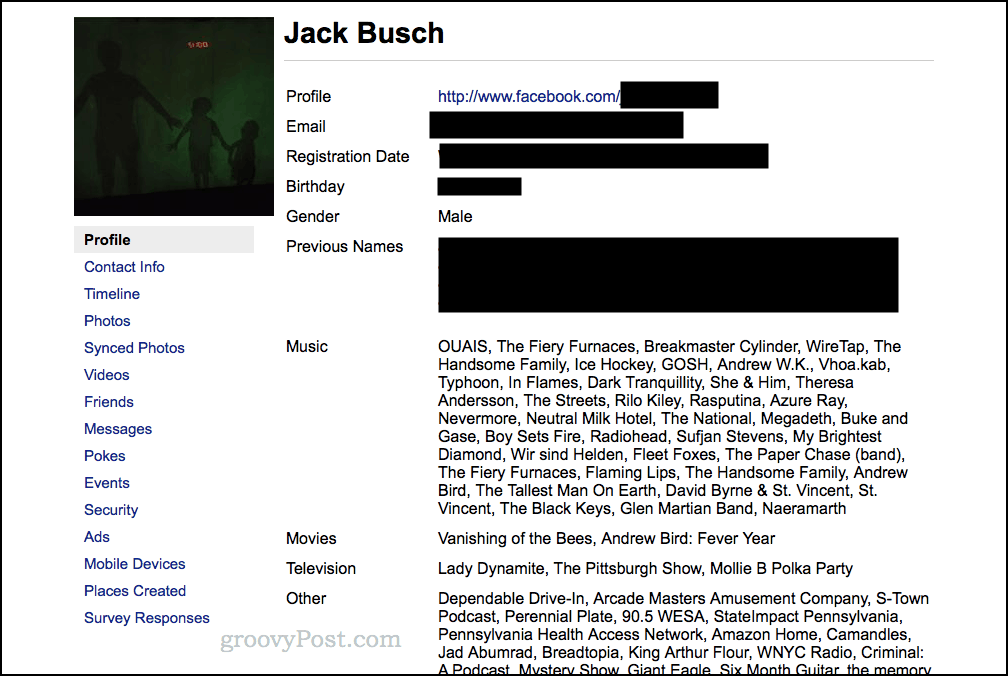विंडोज 10 यूजर प्रोफाइल और डाटा को कैसे डिलीट करें
माइक्रोसॉफ्ट विंडोज 10 / / May 24, 2020
पिछला नवीनीकरण

जब समय आता है, और आपको विंडोज 10 पर एक प्रोफ़ाइल को हटाने की आवश्यकता होती है, तो चिंता न करें। प्रक्रिया पीड़ारहित है और, सबसे अच्छा, करना आसान है।
जब समय आता है, और आपको विंडोज 10 पर एक प्रोफ़ाइल को हटाने की आवश्यकता होती है, तो चिंता न करें। प्रक्रिया पीड़ारहित है और, सबसे अच्छा, करना आसान है। आप अन्य उपयोगकर्ताओं और विंडोज परिवार के सदस्यों के तहत खातों को हटा सकते हैं, जैसा कि आप नीचे देख सकते हैं।
एक Windows प्रोफ़ाइल, अन्य उपयोगकर्ता हटाना
बस कहा गया है, आपको अपने कंप्यूटर से एक विंडोज 10 प्रोफ़ाइल को हटा देना चाहिए जब आप नहीं चाहते कि उस व्यक्ति तक पहुंच हो। उदाहरण के लिए, ए अतिथि खाता. प्रोफ़ाइल को हटाने के लिए, आपको एक व्यवस्थापक खाते का उपयोग करना होगा।
खाता हटाने के लिए:
- पर क्लिक करें विंडोज आइकन आपके डिवाइस के निचले-बाएँ।
- फिर खोजें, चुनें समायोजन.
- चुनें हिसाब किताब विंडोज सेटिंग्स पेज पर।
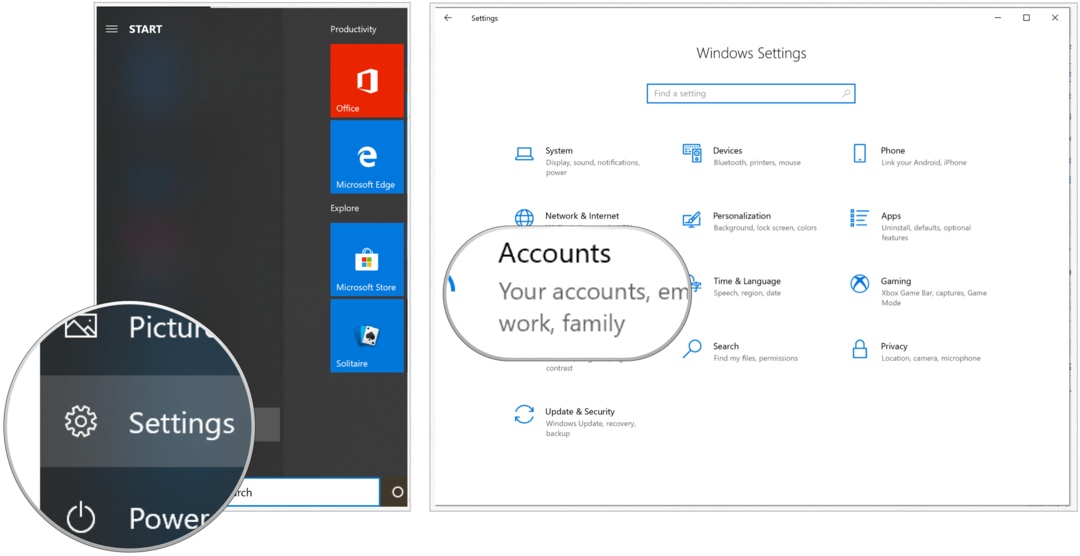
जारी रखें:
- क्लिक करें परिवार और अन्य उपयोगकर्ता बाईं ओर मेनू बार से।
- को चुनिए खाता धारक का नाम आप दाईं ओर बढ़ रहे अन्य उपयोगकर्ताओं के अंतर्गत हटाना चाहते हैं।
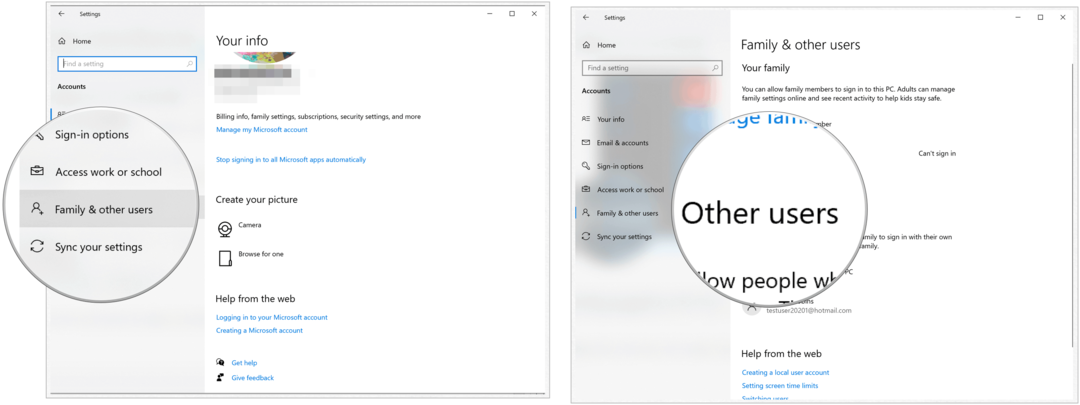
आगे:
- क्लिक करें हटाना.
- चुनें खाता और डेटा हटाएं पॉप-अप में।
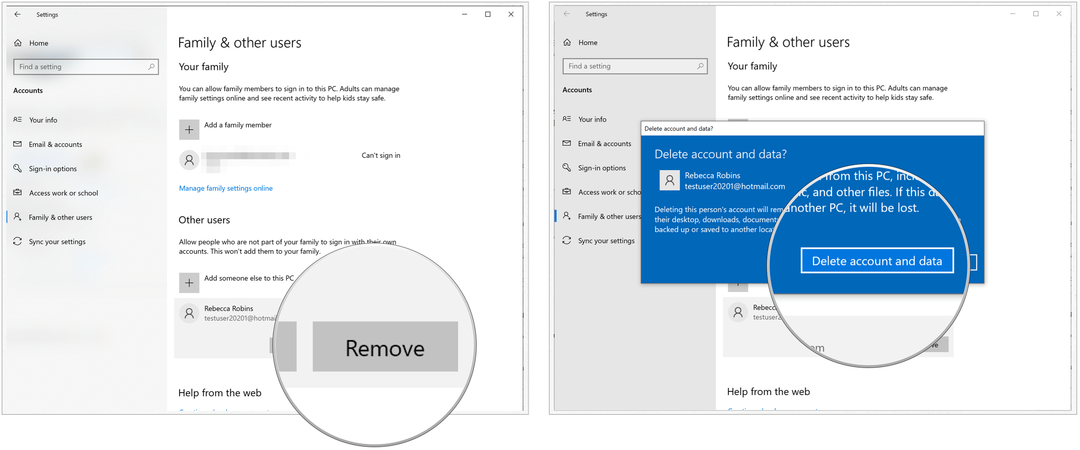
बस! आपने अपने विंडोज 10 मशीन पर खाता हटा दिया है।
विंडोज प्रोफाइल हटाना, परिवार के सदस्य
यदि आप जिस खाते को हटाना चाहते हैं, वह एक पारिवारिक खाता के रूप में बनाया गया था, तो आपको अलग-अलग निर्देशों का पालन करना चाहिए जो आपको विंडोज सेटिंग्स और वेब पर ले जाएगा।
- अपने खाते में लॉग इन करें https://account.microsoft.com/family/.
- क्लिक करें अन्य विकल्प उस व्यक्ति के नाम के तहत जिसे आप अपने Microsoft परिवार से निकालना चाहते हैं।
- चुनते हैं परिवार समूह से निकालें.
- क्लिक करें हटाना हटाने की पुष्टि करने के लिए पॉप-अप में।

परिवार के सदस्य को अब आपके Microsoft परिवार से हटा दिया जाता है, जिसमें उनके संबद्ध डेटा, दस्तावेज़, और बहुत कुछ शामिल होता है।
व्यक्तिगत पूंजी क्या है? 2019 की समीक्षा शामिल है कि हम धन का प्रबंधन करने के लिए इसका उपयोग कैसे करते हैं
चाहे आप पहले निवेश के साथ शुरू कर रहे हों या एक अनुभवी व्यापारी हों, पर्सनल कैपिटल में सभी के लिए कुछ न कुछ है। यहाँ एक नज़र है ...